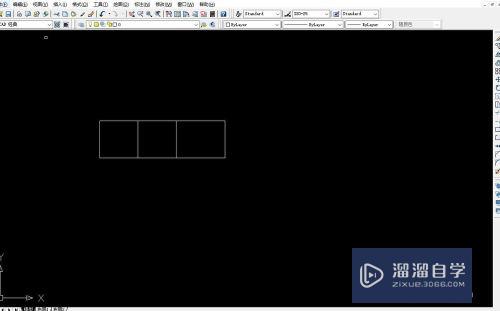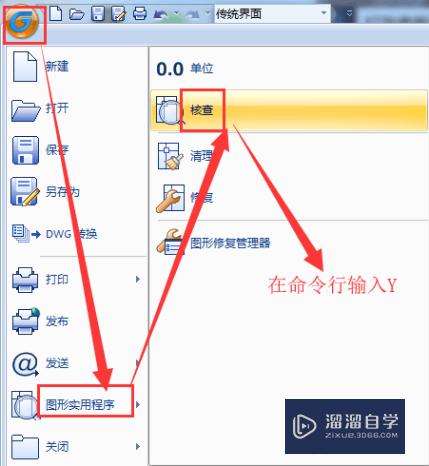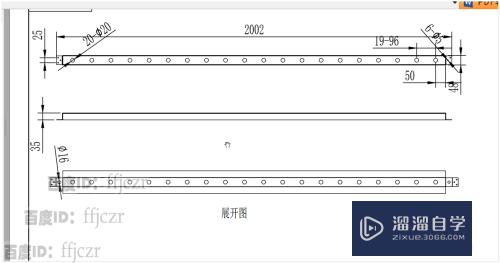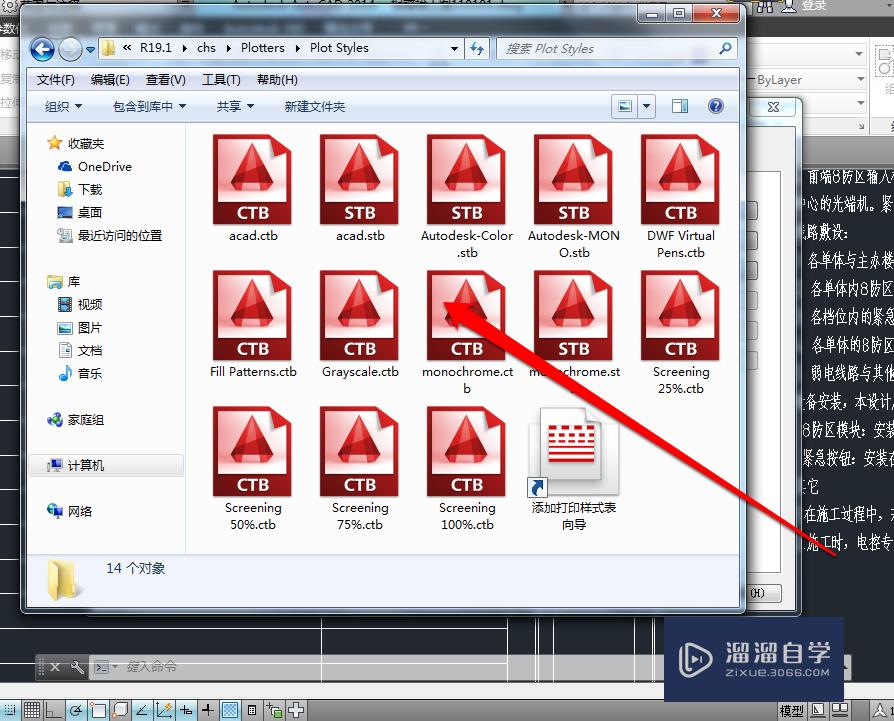Excel怎么冻结前三行或者其他行(excel怎么冻结前三行)优质
在Excel软件里面制作表格时。我们经常会锁住上面的固定项。方便后面数据的查看。那么Excel怎么冻结前三行或者其他行?其实很简单。小渲来操作一遍。
工具/软件
硬件型号:联想(Lenovo)天逸510S
系统版本:Windows7
所需软件:Excel 2019
方法/步骤
第1步
首先。我们打开我们电脑上面的excel;
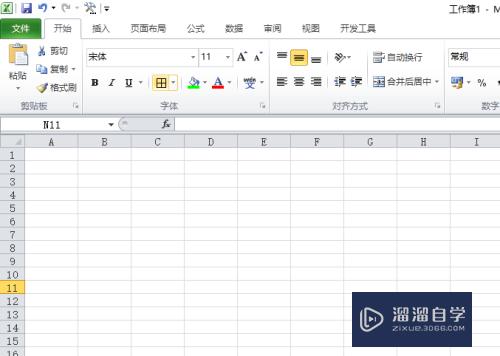
第2步
然后我们选中第四行。选中的行数一般是冻结行数加上一行;
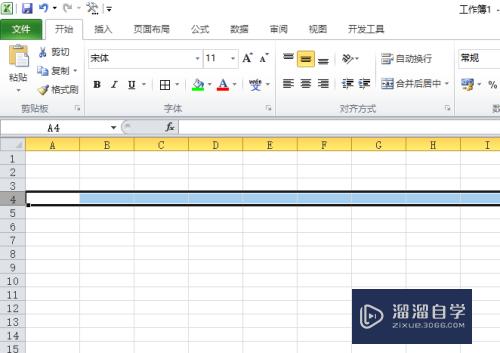
第3步
然后我们点击工具栏中的视图;
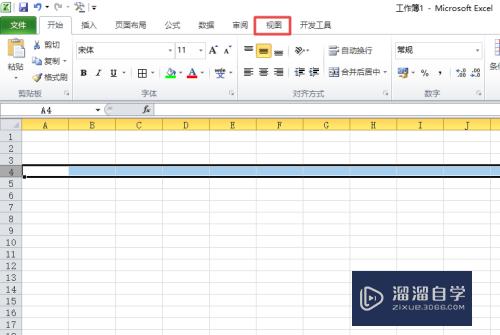
第4步
之后我们点击冻结窗口的下来箭头;
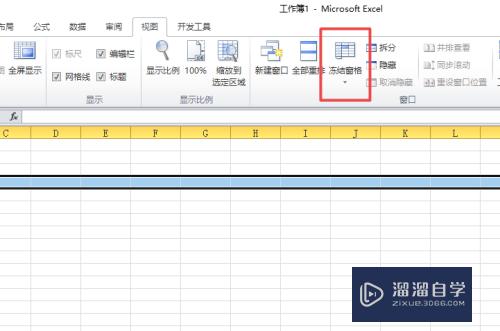
第5步
弹出的界面。我们点击冻结拆分窗口;
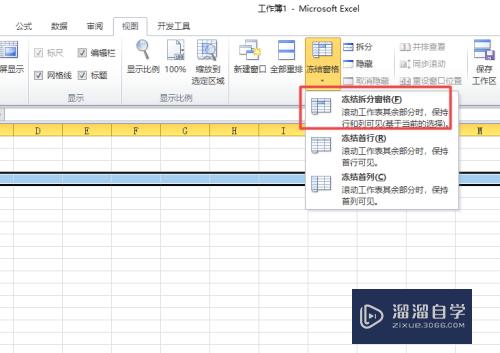
第6步
结果如图所示。这样就冻结了前三行;
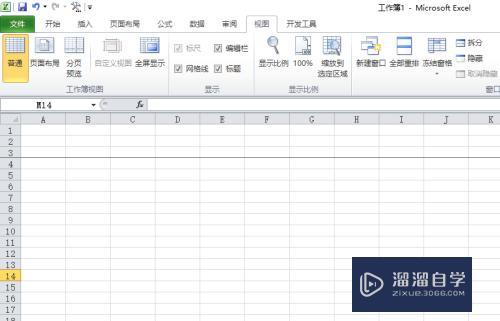
第7步
想要冻结更多的行的话。我们就需要选中冻结行数加上一行。我们尝试冻结六行。那么我们就选中第七行。然后我们点击冻结窗口的下拉箭头。弹出的界面。我们点击冻结拆分窗口;
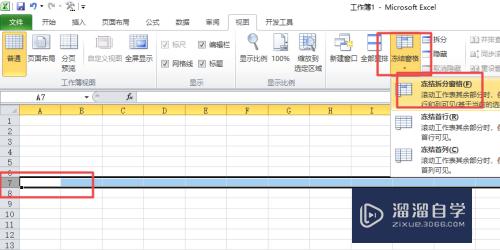
第8步
这样就冻结了六行。结果如图所示。
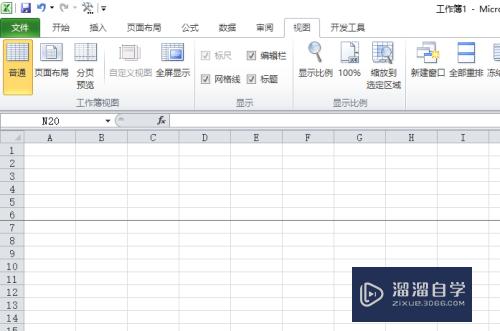
以上关于“Excel怎么冻结前三行或者其他行(excel怎么冻结前三行)”的内容小渲今天就介绍到这里。希望这篇文章能够帮助到小伙伴们解决问题。如果觉得教程不详细的话。可以在本站搜索相关的教程学习哦!
更多精选教程文章推荐
以上是由资深渲染大师 小渲 整理编辑的,如果觉得对你有帮助,可以收藏或分享给身边的人
本文标题:Excel怎么冻结前三行或者其他行(excel怎么冻结前三行)
本文地址:http://www.hszkedu.com/60430.html ,转载请注明来源:云渲染教程网
友情提示:本站内容均为网友发布,并不代表本站立场,如果本站的信息无意侵犯了您的版权,请联系我们及时处理,分享目的仅供大家学习与参考,不代表云渲染农场的立场!
本文地址:http://www.hszkedu.com/60430.html ,转载请注明来源:云渲染教程网
友情提示:本站内容均为网友发布,并不代表本站立场,如果本站的信息无意侵犯了您的版权,请联系我们及时处理,分享目的仅供大家学习与参考,不代表云渲染农场的立场!